Aggiungere animazioni e transizioni in Keynote su Apple Vision Pro
Per rendere più dinamica la presentazione, puoi animare il testo e gli oggetti sulle diapositive in modo che compaiano, scompaiano o facciano entrambe le cose. Ad esempio, puoi far comparire un punto elenco del testo alla volta o far rimbalzare l’immagine di una palla sulla diapositiva.
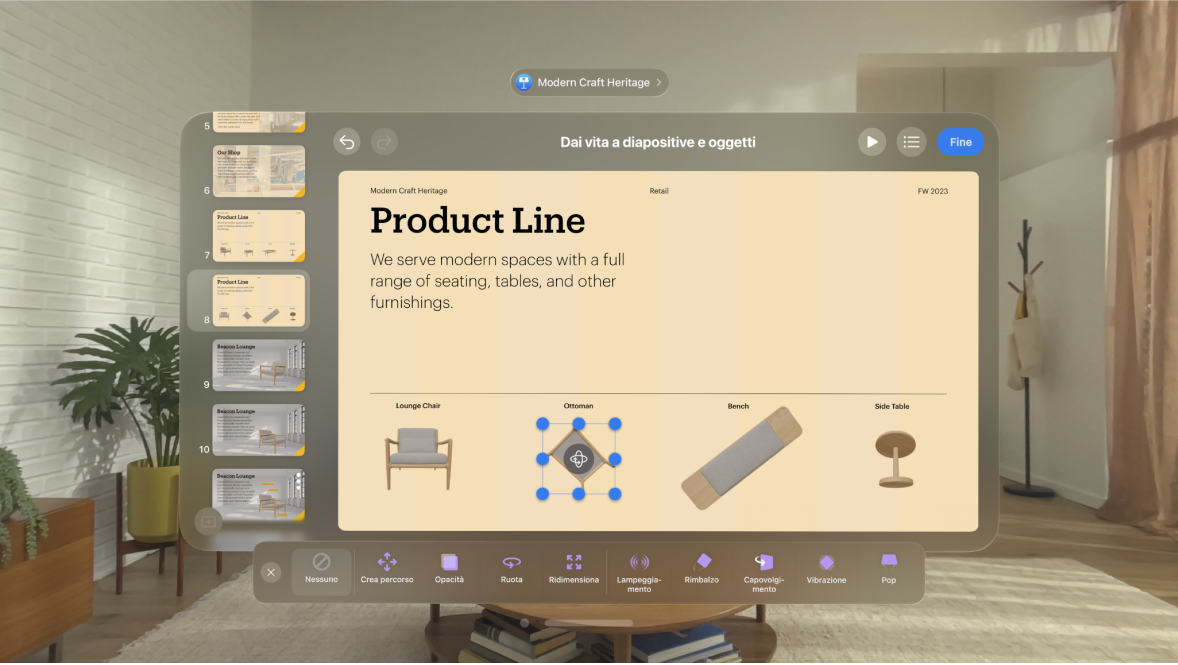
Animare un oggetto in entrata e in uscita da una diapositiva
Le animazioni degli oggetti vengono chiamate effetti di animazione. Puoi applicare diversi effetti di animazione a seconda che l’oggetto sia un riquadro di testo, un grafico, una tabella, una forma o un tipo di file multimediale (foto o video).
Lo spostamento di un oggetto in una diapositiva è chiamato in entrata. Lo spostamento di un oggetto fuori da una diapositiva è chiamato in uscita.
Sulla diapositiva, tocca l’oggetto o la casella di testo che vuoi animare, tocca

Esegui una delle seguenti operazioni:
Animare l’oggetto che entra nella diapositiva: tocca “Aggiungi animazione in entrata”.
Animare l’oggetto che esce dalla diapositiva: tocca “Aggiungi animazione in uscita”.
Animare l’oggetto sulla diapositiva: tocca “Aggiungi azione”.
Scegli un’animazione, quindi tocca

Quando scegli un’animazione, viene riprodotta un’anteprima.
Per impostare le opzioni di animazione, come la durata e la direzione, tocca l’animazione nella parte inferiore della finestra.
Per fare in modo che il testo e gli oggetti compaiano in parti separate (ad esempio, per fare in modo che un grafico a torta compaia una fetta per volta), tocca Distribuzione, quindi tocca un’opzione.
Le opzioni visualizzate dipendono dal tipo di animazione. Queste animazioni richiedono dei passaggi speciali:
Opacità: per specificare il grado di trasparenza dell’oggetto al termine dell’animazione, pizzica e trascina il cursore Opacità. Se vuoi che alla fine l’oggetto sia invisibile, pizzica e trascina il cursore completamente a sinistra.
Ruota: per modificare la direzione di rotazione, tocca “Senso orario” o “Senso antiorario”. Per scegliere l’angolo di rotazione, pizzica e trascina il cursore Angolo. Per scegliere il numero di rotazioni, tocca


Ridimensiona: per specificare la grandezza dell’oggetto al termine dell’animazione, pizzica e trascina il cursore Ridimensiona. Puoi anche trascinare uno dei punti blu intorno all’oggetto fantasma sulla diapositiva per impostare la dimensione finale dell’oggetto.
Crea percorso: consulta “Creare un percorso animato” qui sotto.
Creare un percorso animato
Puoi creare un percorso animato per un oggetto, in modo che si sposti all’interno della diapositiva.
Sulla diapositiva, tocca per selezionare l’oggetto o la casella di testo che vuoi animare, tocca

Tocca “Aggiungi azione”, quindi tocca “Crea percorso”.
Per disegnare il percorso animato, pizzica e trascina l’oggetto con il dito.
Di default, la linea è curva. Per creare delle linee rette nel percorso, tocca

Quando hai terminato di disegnare il percorso, tocca Fine in basso.
Per regolare l’animazione, esegui una delle seguenti operazioni:
Modificare il punto di inizio: pizzica e trascina l’oggetto opaco sulla diapositiva.
Modificare il punto di fine: pizzica e trascina l’oggetto fantasma trasparente sulla diapositiva.
Modificare il percorso: tocca il percorso, quindi pizzica e trascina uno qualsiasi dei punti o dei quadrati lungo la linea. Per rendere il percorso curvo o diritto, tocca un punto o un quadrato lungo la linea che desideri modificare, quindi tocca “Crea punto di spezzata” o “Crea punto di curva”.
Tracciare nuovamente il percorso: tocca l’oggetto per selezionarlo, toccalo di nuovo, quindi tocca “Traccia nuovamente percorso”.
Dividere il percorso animato in animazioni separate: tocca il percorso. Tocca il punto in cui desideri dividere il percorso, quindi tocca “Percorso diviso”.
Visualizzare l’anteprima dell’animazione: tocca l’animazione “Percorso animato” in basso, quindi tocca

Per modificare le tempistiche e l’accelerazione dell’animazione, tocca l’animazione “Percorso animato” in basso, quindi utilizza i controlli.
Per far ruotare l’oggetto affinché segua la curva del percorso durante il movimento, tocca l’animazione “Percorso animato” in basso, quindi attiva “Allinea al percorso”. Con “Allinea al percorso” attivo, puoi anche utilizzare il cursore Rotazione per regolare l’allineamento dell’oggetto al percorso del movimento.
Tocca Fine nell’angolo in alto a destra della finestra.
Suggerimento: puoi combinare un’animazione “Percorso animato” con altre animazioni di azione per creare animazioni più complesse. Ad esempio, per modificare le dimensioni di un oggetto man mano che attraversa una diapositiva, pizzica e trascina uno qualsiasi dei quadratini blu sull’oggetto fantasma.
Per spostare più oggetti in una nuova posizione su una diapositiva, puoi utilizzare anche Aggiungi una transizione “Spostamento magico”.
Applicare le stesse animazioni a un altro oggetto
Tocca

Tocca l’oggetto con l’animazione che desideri copiare, toccalo di nuovo, quindi tocca “Copia animazione”.
Tocca l’oggetto a cui desideri aggiungere l’animazione, toccalo di nuovo, quindi tocca “Incolla animazione”.
Modificare l’ordine delle animazioni
Puoi modificare l’ordine in cui le animazioni compaiono per tutti gli oggetti animati su una diapositiva e specificare quando appaiono l’una in relazione all’altra (ad esempio, contemporaneamente o una dopo l’altra).
L’ordine delle animazioni è molto flessibile. Ad esempio, puoi fare in modo che tutte le animazioni di un oggetto vengano riprodotte prima di quelle di un altro oggetto. Oppure puoi sovrapporre le animazioni, in modo che le animazioni di un oggetto si alternino a quelle di un altro.
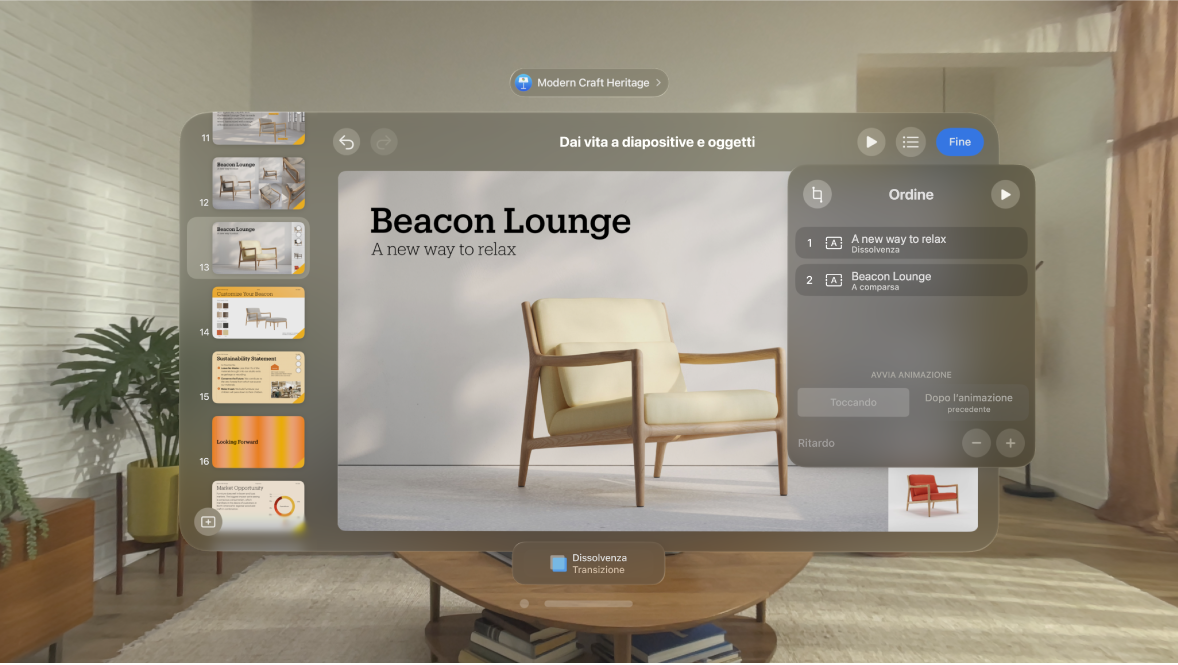
Tocca

Tocca

Per modificare l’ordine di un’animazione, pizzicala e tienila premuta, quindi trascinala in una nuova posizione.
Per modificare i tempi per un’animazione, tocca l’animazione, quindi tocca un’opzione sotto ad “Avvia animazione”.
Vengono visualizzate solo le opzioni rilevanti per l’animazione. Per esempio, “Dopo la transizione” appare solo per la prima animazione.
Per visualizzare un’anteprima dell’animazione, tocca

Tocca Fine nell’angolo in alto a destra della finestra.
Per modificare più animazioni alla volta, tocca 
Aggiungere una transizione
Le transizioni sono effetti visivi che vengono riprodotti nel passaggio da una diapositiva all’altra. Ad esempio, la transizione Spinta fa apparire una diapositiva che spinge la diapositiva precedente fuori dallo schermo. Puoi aggiungere una transizione tra due diapositive nella presentazione.
La transizione “Spostamento magico” crea l’effetto degli oggetti in movimento dalle rispettive posizioni su una diapositiva, alle nuove posizioni sulla successiva diapositiva, quando riproduci la presentazione.
Nel navigatore diapositive sulla sinistra, tocca la diapositiva a cui desideri aggiungere una transizione per selezionarla.
La transizione viene riprodotta dopo questa diapositiva, quando passi alla successiva.
tocca di nuovo la diapositiva, tocca

Tocca “Aggiungi transizione” nella parte inferiore della finestra, quindi tocca una transizione.
Viene riprodotta un’anteprima della transizione.
Tocca

Per impostare la durata, la direzione e altre impostazioni, tocca la transizione nella parte inferiore della finestra.
Le opzioni visualizzate dipendono dalla transizione aggiunta.
Se imposti una transizione in modo che inizi automaticamente, questa inizierà la riproduzione immediatamente dopo la diapositiva precedente.
Nel navigatore delle diapositive sulla sinistra, ogni diapositiva con una transizione ha un marcatore giallo nell’angolo.
Tocca Fine nell’angolo in alto a destra.
Aggiungere una transizione Spostamento magico
Il modo più facile per creare una transizione “Spostamento magico” consiste nel creare una diapositiva e aggiungere oggetti ad essa, quindi duplicarla e riorganizzare, ridimensionare e orientare gli oggetti presenti sulla diapositiva duplicata. Qualsiasi oggetto appare su entrambe le diapositive diventano parte della transizione. Tutti gli oggetti visualizzati sulla prima diapositiva, ma non sulla diapositiva successiva, si dissolvono in chiusura. Tutti gli oggetti visualizzati sulla diapositiva successiva, ma non sulla diapositiva originale, si dissolvono in apertura.
Nel navigatore diapositive sulla sinistra, tocca la diapositiva a cui desideri aggiungere una transizione “Spostamento magico” per selezionarla, tocca di nuovo la diapositiva, tocca

Tocca “Aggiungi transizione”, tocca “Spostamento magico”, quindi tocca Fine.
Tocca Duplica per duplicare la diapositiva oppure tocca Annulla se l’hai già duplicata.
Modifica la posizione o l’aspetto degli oggetti su una delle diapositive o su entrambe; puoi trascinare gli oggetti in una nuova posizione, ruotarli e ridimensionarli, aggiungere o eliminare oggetti e altro ancora.
La transizione “Spostamento magico” è più efficace quando entrambe le diapositive includono almeno un oggetto in comune di cui vengono modificati la posizione o l’aspetto.
Per visualizzare un’anteprima della transizione, tocca la prima delle due diapositive nel navigatore diapositive sulla sinistra, quindi tocca

Per personalizzare la durata e i tempi della transizione, tocca la prima delle due diapositive nel navigatore diapositive, tocca “Spostamento magico” nella parte inferiore della finestra, quindi esegui una delle seguenti operazioni:
Modificare la durata della transizione: pizzica e trascina il cursore Durata.
Modificare il punto di inizio della transizione: tocca Inizio, quindi tocca Automaticamente o “Al tocco”. Se scegli Automaticamente, puoi modificare il ritardo tra le transizioni trascinando il cursore Ritardo.
Per modificare il modo in cui il testo e gli oggetti si spostano tra le diapositive, tocca “Sequenza e accelerazione”, quindi regola le impostazioni.
Tocca Fine.
Rimuovere un’animazione o una transizione
Tocca

Esegui una delle operazioni seguenti:
Rimuovere tutte le animazioni da un oggetto: tocca l’oggetto con l’animazione che desideri rimuovere, toccalo di nuovo, quindi tocca “Elimina animazione”.
Rimuovere un’animazione specifica da un oggetto: tocca

Rimuovere una transizione: tocca la diapositiva per selezionarla nel navigatore diapositive sulla sinistra, tocca la transizione nella parte inferiore della finestra, quindi tocca Elimina.